word 轉 excel

Step 1 先將Word檔案另存新檔,並在「存檔類型」選擇「網頁(*.htm;*.html)」
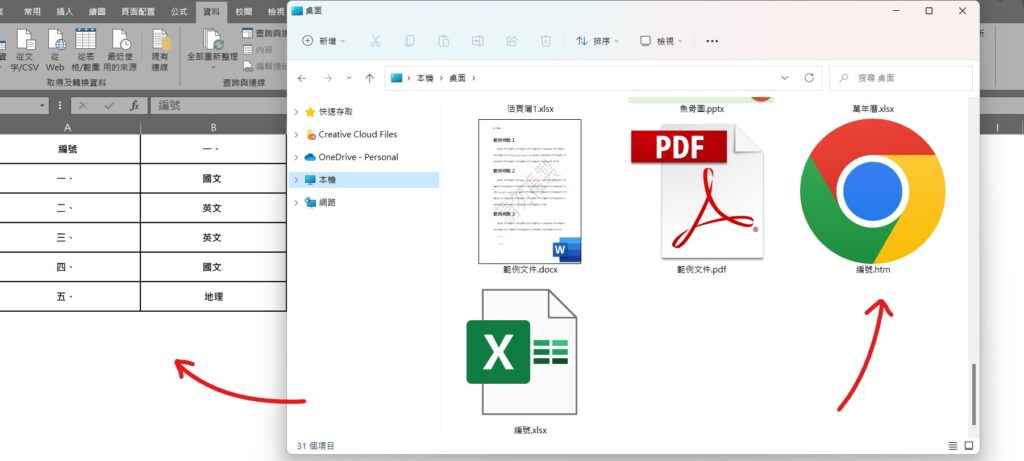
Step 2 開啟一個新的Excel檔,並將先前存檔的HTML檔拉至Excel中
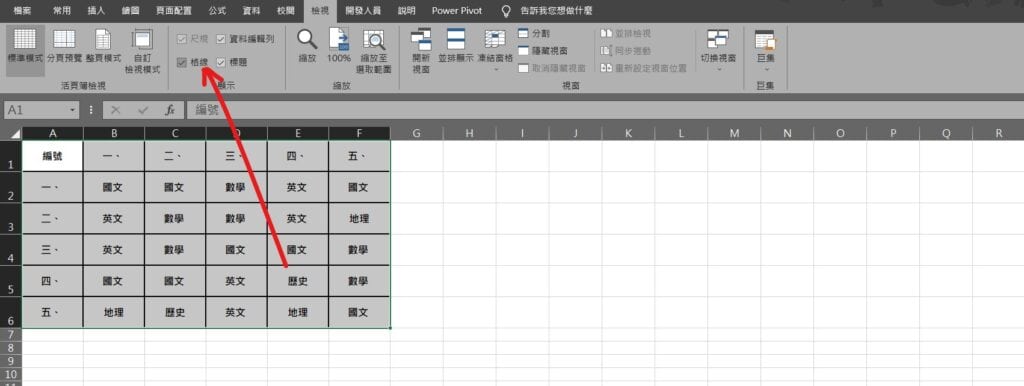
Step 3 在功能列「檢視」中顯示將「格線」勾選
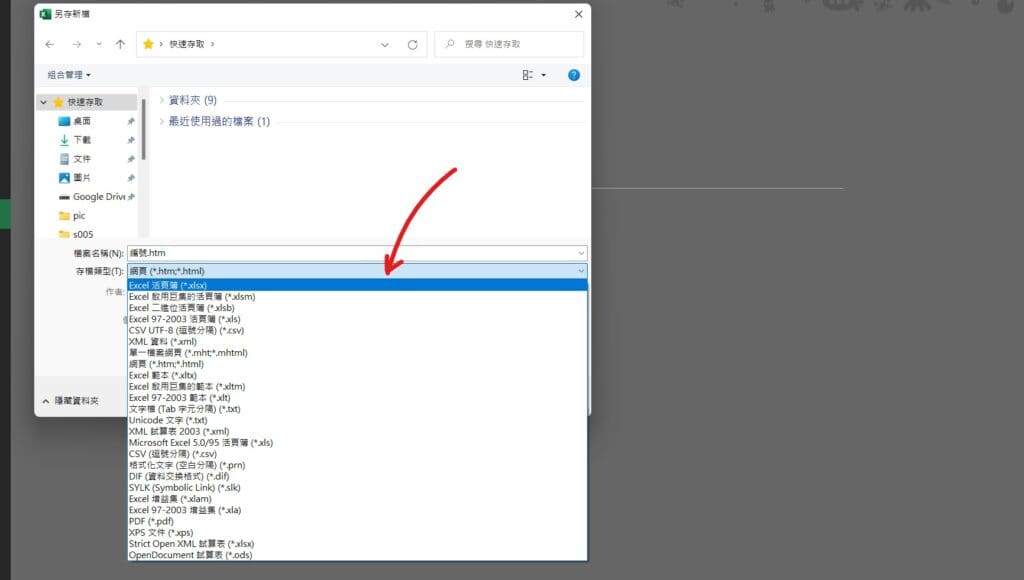
Step 4 將Excel另存新檔,在「存檔類型」選擇「Excel 活頁簿(*.xlsx)」即可完成
【教學】Word 表格如何轉Excel 不變形?跟著步驟馬上搞定!
A blog of my life
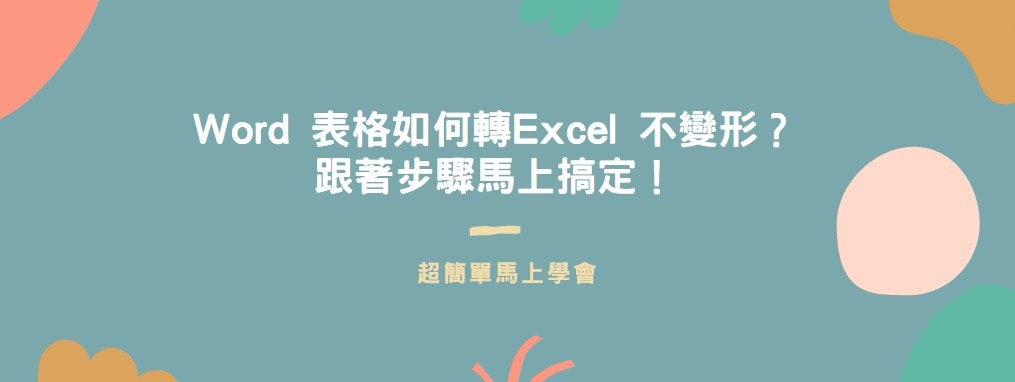
word 轉 excel

Step 1 先將Word檔案另存新檔,並在「存檔類型」選擇「網頁(*.htm;*.html)」
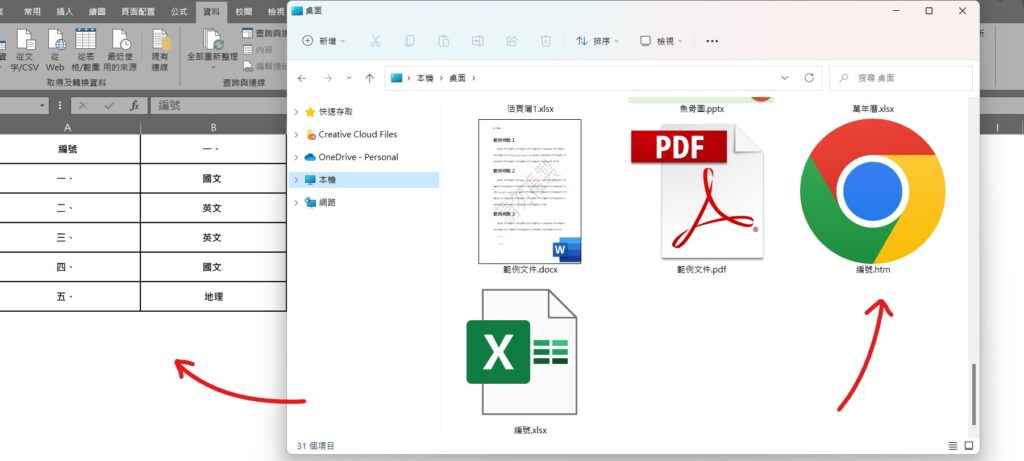
Step 2 開啟一個新的Excel檔,並將先前存檔的HTML檔拉至Excel中
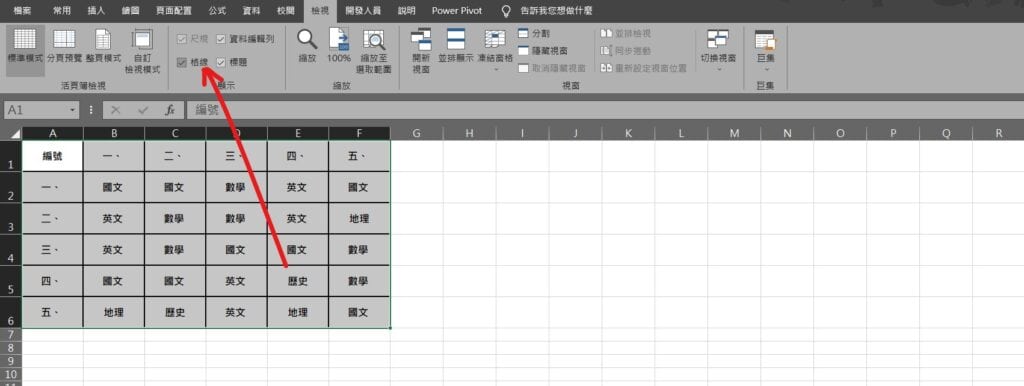
Step 3 在功能列「檢視」中顯示將「格線」勾選
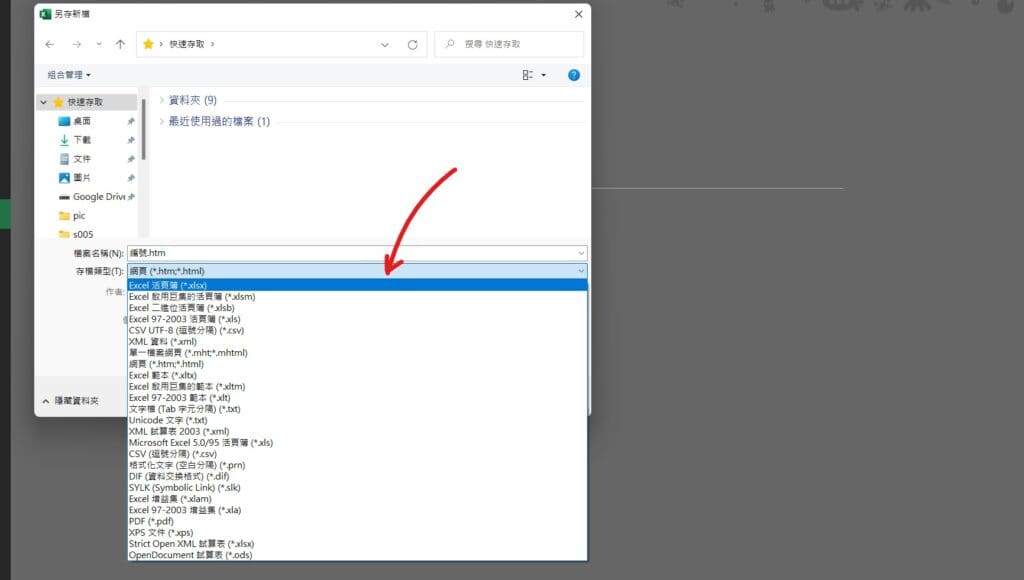
Step 4 將Excel另存新檔,在「存檔類型」選擇「Excel 活頁簿(*.xlsx)」即可完成